Beralih ke Chromebook? Inilah Apa yang Anda Perlu Tahu

Jika anda sedang mempertimbangkan untuk membuat suis dari PC tradisional (atau Mac) ke Chromebook, anda mungkin mengambil berat tentang peralihan itu. Tidak perlu bimbang-berpindah ke Chromebook mudah, dan petua ini akan membantu memudahkan langkah itu.
Perkara Pertama Pertama: Adakah Chromebook Sesuai untuk Anda?
Sekiranya anda hanya mengingati melompat ke Chromebook, anda mungkin ingin tahu sama ada Chromebook juga boleh dilakukan untuk anda. Nasib baik, kami mempunyai panduan yang dapat membantu anda membuat keputusan.
Jika anda hanya mencari kacang-kacangan dan bolt sekalipun, terdapat beberapa soalan yang boleh anda tanyakan kepada diri sendiri:
- Adakah anda memerlukan perisian Windows proprietari?? Ambil satu atau dua hari untuk menganalisis cara anda menggunakan komputer semasa anda-benar-benar memberi perhatian. Mungkin ada perkara yang begitu tertanam dalam aliran kerja anda yang anda tidak menyedari bahawa anda menggunakannya.
- Adakah anda tinggal di awan? Jika anda sudah bergantung pada awan untuk kebanyakan fail anda yang disimpan dan data lain, maka anda dengan selamat dalam perjalanan ke Chromebook.
- Adakah anda peduli dengan keselamatan? Apabila ia datang kepada komputer, terdapat beberapa produk pengguna di luar sana yang lebih selamat daripada Chromebook luar kotak.
Dan sebenarnya, itu sahaja. Perisian pada amnya adalah halangan terbesar sesiapa yang mempunyai ketika membuat suis, jadi jika anda tidak perlu melakukan apa-apa berat pada pengeditan foto-foto atau video, contohnya-maka Chromebook mungkin akan baik-baik saja.
Sebelum Anda Tukar: Pindahkan Semua Fail Penting Anda ke Google Drive
Perkara pertama yang akan anda lakukan apabila membuat lompat ke Chromebook adalah membuat semua fail anda tersedia di kedua-dua platform. Terlepas dari apakah anda merancang untuk menggunakan Chromebook sebagai sistem utama anda atau persediaan sekunder, anda akan ingin menggunakan Google Drive sebagai alat penyimpanan utama anda.
Jika anda akan berurusan dengan dua persediaan komputer-seperti desktop Windows dan Chromebook, sebagai contoh-Google Drive akan menyimpan semua barangan anda diselaraskan antara kedua-dua komputer. Perlu diingat bahawa anda mungkin perlu membeli storan Google One untuk menempatkan semua fail anda, tetapi muktamadnya menjadi bernilai. Bukan sahaja fail anda disegerakkan merentasi komputer dengan cara ini, tetapi anda juga mendapat redundansi dan sandaran. Sekiranya anda secara tidak sengaja memadamkan fail dari Drive, anda boleh pergi ke laman web dan dapatkan semula.
Cari Pengganti untuk Apl Kegemaran anda
Selagi anda tidak memerlukan sesuatu seperti Photoshop atau Premier untuk kerja harian anda, kemungkinannya anda dapat mencari pengganti web yang berdaya maju pada Chromebook anda-anda mungkin perlu melakukan sedikit pencarian. Berikut adalah beberapa cadangan untuk anda memulakan anda:
- Photo Editing: Apabila ia datang untuk mengedit cepat pada Chromebook, terdapat dua pilihan pilihan: Editor Pixlr dan Polarr. Kedua-duanya berasaskan web dan sangat kuat untuk apa yang mereka ada. Mereka tidak akan menggantikan Photoshop untuk kebanyakan orang, tetapi mereka pasti baik untuk mengedit cepat.
- Pejabat: Sekiranya anda bukan pengguna kuasa Microsoft Office, maka Dokumen Google, Helaian dan Slaid hendaklah melakukan silap mata itu. Dan kerana ia adalah sebahagian daripada Drive, fail-fail ini akan dapat diakses di mana-mana sahaja. Dan jika anda masih perlu menggunakan aplikasi Office, anda sentiasa boleh menggunakan versi aplikasi dalam talian atau Android.
- Senarai dan Nota Mengambil: Untuk memastikan perkara disegerakkan merentas peranti dan mudah diakses, Google Keep adalah di mana ia berada. Sekiranya anda mencari sesuatu yang lebih kuat, bagaimanapun, Evernote juga merupakan pilihan yang baik.
- Kalendar: Yang satu ini cukup mudah: hanya gunakan Google Calendar.
- E-mel: Gmail.
Jika anda tidak dapat mencari apa yang anda cari di web, kebanyakan Chromebook kini menjalankan apl Android juga. Itu membuka ekosistem aplikasi, alat, dan permainan ekosistem yang luas kepada pengguna Chrome OS yang tidak ada sebelum ini.
Kami umum mencadangkan cuba mencari alat yang sesuai di web terlebih dahulu, tetapi jika tidak ada, periksa Google Play. Kami mempunyai senarai aplikasi Android yang hebat di Chromebook untuk membolehkan anda bermula.
Ketahui Antara Muka OS Chrome

Kali pertama anda memecahkan membuka Chromebook, anda tidak seharusnya terkejut dengan antara muka. Ini jujur tidak itu berbeza daripada mesin Windows-sekurang-kurangnya di permukaan. Terdapat kertas dinding / desktop (walaupun anda tidak boleh meletakkan ikon di sini seperti di Windows atau MacOS), Shelf, dan dulang. Dulang apl adalah ikon pertama di dalam rak (menyusun jika seperti Menu Mula Windows), di mana anda akan menemui semua yang dipasang pada sistem. Ini semua agak intuitif.
Mengklik dulang menunjukkan Menu Sistem-Wi-Fi, Bluetooth, dan sebagainya. Anda juga akan mendapati menu Tetapan di sini, dan di situlah anda akan mendapati semua tweak sistem lain seperti resolusi skrin, saiz teks dan banyak lagi. Seperti segala-galanya dalam Chrome OS, menu Tetapan sangat mudah dan mudah digunakan-ditambah fungsi carian yang hebat jika anda mencari sesuatu yang tertentu.
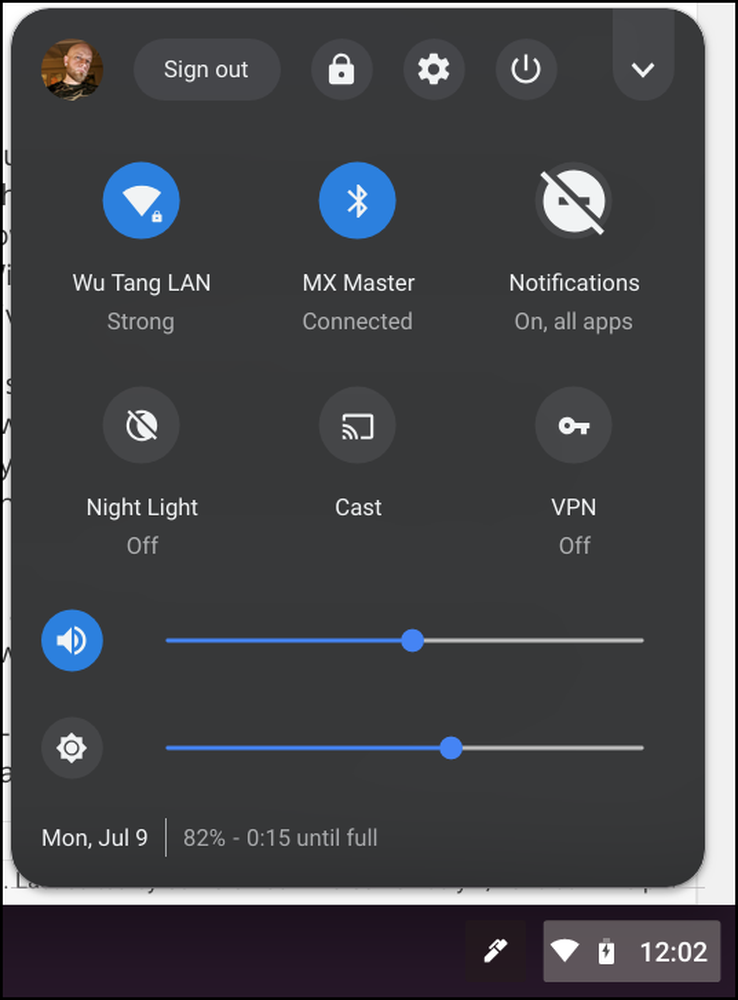 Menu Sistem Chrome OS dengan bendera "Tema Sistem Baru" diaktifkan
Menu Sistem Chrome OS dengan bendera "Tema Sistem Baru" diaktifkan Anda boleh memasang aplikasi ke Rak dengan mengklik mereka dengan betul, dan kemudian memilih "Pin ke Rak" - semak ulang proses yang sama dan pilih Unpin untuk mengeluarkannya. Anda juga boleh memanipulasi tetingkap aplikasi dengan cara lain menggunakan menu klik kanan. Sebagai contoh, anda boleh menjalankan kebanyakan aplikasi Chrome dalam tetingkap berasingan dengan menggunakan opsyen "Terbuka sebagai tetingkap"-ini dapat memberikan Chrome OS rasa yang sangat seperti Windows dan bukannya hanya menjalankan semua di dalam satu tetingkap Chrome sahaja.

Pintasan papan kekunci yang terdapat di Chrome OS menawarkan cara yang berkesan untuk menavigasi sistem pengendalian. Anda boleh menggunakan semua pintasan Chrome biasa dalam penyemak imbas Chrome, sudah tentu, dan anda boleh mempelajari pilihan khusus OS Chrome dengan menekan Ctrl + Alt+?.
Pengurus fail OS Chrome akan meninggalkan banyak yang dikehendaki untuk pengguna kuasa di luar sana, tetapi ia masih harus meliputi pangkalan untuk kebanyakan orang. Ia mempunyai Google Drive yang dibakar ke terasnya supaya anda boleh mengakses semua fail dan folder Drive anda seolah-olah mereka disimpan secara asli di Chromebook, tetapi terdapat storan tempatan sekiranya anda memerlukan sesuatu daripada awan ke 'Pemacu fizikal Buku. Semua fail tempatan disimpan di bawah folder Muat turun untuk kesederhanaan.

Tetapi sebenarnya, hanya mencubit untuk mendapatkan perasaan yang lebih baik untuk bagaimana semuanya berfungsi. Perkara yang hebat tentang OS Chrome ialah bagaimana perasaan yang perlu diketahui, baik kepada pengguna Chrome sedia ada dan mereka yang datang dari sistem operasi yang berbeza. Ia cukup sama untuk menjadi intuitif, tetapi cukup berbeza untuk menjadi asal.
Untuk Pengguna Kuasa: Tukar Saluran, Gunakan Bendera, dan Buka Mod Pemaju

Walaupun OS Chrome sendiri direka bentuk di sekitar kesederhanaan, itu tidak bermakna pengguna kuasa dibiarkan mahu. Terdapat banyak permata tersembunyi di seluruh sistem operasi yang membolehkan anda menekan sistem ke hadnya dengan membuka kunci ciri beta, tweak sistem, dan banyak lagi.
Sama seperti penyemak imbas Chrome pada platform lain, Chrome OS menggunakan saluran pelepasan tertentu untuk pelbagai binaan. Terdapat empat saluran: Stabil, Beta, Pemaju, dan Canary, yang masing-masing semakin kurang dan kurang stabil. Semua penghantaran Chromebook pada saluran Stabil kerana, dengan baik, ia stabil. Ini versi terakhir setiap membina OS Chrome pada masa itu, dengan Beta berada di belakangnya. Dan Beta adalah saluran yang baik untuk dihidupkan jika anda mahu akses awal ke ciri, tanpa mengorbankan banyak kestabilan.

Sekiranya anda mahu barangan terbaru lebih cepat, dan kurang prihatin terhadap kestabilan, anda boleh mencuba saluran Pembangun. Ia mungkin bukan yang terbaik untuk sistem anda bergantung. Dan jika anda menginginkan kelebihan pendarahan yang mutlak, terdapat kanal Canary. Ia dikemas kini setiap malam, dan ia sangat tidak stabil. Ia benar-benar tidak disyorkan untuk kebanyakan orang.
Demikian pula, ada cara untuk men-tweak hanya ciri khusus dalam Chrome OS tanpa mengira saluran apa itu. Tweak ini dipanggil Bendera, dan ia boleh didapati di kedua-dua Chrome dan OS Chrome. Pada asasnya, ini adalah ciri tersembunyi yang masih dalam pembangunan, tetapi anda boleh menghidupkan dan mematikannya dengan cepat tanpa perlu menukar saluran Chrome OS.
Akhir sekali, terdapat Mod Pemaju. Jangan mengelirukan ini Pembangun saluran, walaupun-ia sama sekali berbeza. Sebenarnya, anda boleh berjalan di saluran Stabil, tetapi masih membolehkan Mod Pemaju. Mod ini hanya memberikan anda akses lebih banyak daripada asas OS Chrome. Terdapat kaveat di sini, bagaimanapun: membolehkan Mod Pemaju memintas banyak perkara yang menjadikan OS Chrome salah satu sistem operasi yang paling selamat di planet ini, jadi jika anda menghargai keselamatan itu, tidak disyorkan.
Tetapi jika anda baik-baik saja dengan mengorbankan beberapa keselamatan, Mod Pemaju boleh membuka kunci banyak potensi pada peranti OS Chrome anda-seperti keupayaan untuk memasangkan aplikasi Android, menggunakan ADB dan Fastboot dalam Shell Chrome (crosh), atau bahkan menubuhkan Crouton -pasang pemasangan Linux secara langsung pada Chromebook anda, anda boleh menggunakan Chrome OS.
Secara jujur, salah satu perkara terbaik mengenai OS Chrome ialah ia tidak kompleks. Ia tidak sukar difahami dan ia secara keseluruhannya sangat intuitif. Cabaran terbesar ialah mencari aplikasi yang dibandingkan dengan apa yang anda gunakan untuk menggunakan sistem lain-dan dalam beberapa kes hanya menerima hakikat bahawa pilihan yang semestinya tidak wujud sekarang. Nasib baik, Chrome OS berkembang pesat, dan Google banyak melakukan untuk menjadikannya lebih berkuasa tanpa mengorbankan banyak kesederhanaan yang menjadikannya begitu hebat di tempat pertama.




